Hướng dẫn sử dụng Keynote cho iPhone
- Chào mừng
- Tính năng mới trong Keynote 14.1
-
- Giới thiệu về Keynote
- Giới thiệu về hình ảnh, biểu đồ và các đối tượng khác
- Tạo bài thuyết trình
- Chọn cách điều hướng bài thuyết trình của bạn
- Mở bài thuyết trình
- Lưu và đặt tên bài thuyết trình
- Tìm bài thuyết trình
- In bài thuyết trình
- Sao chép văn bản và đối tượng giữa các ứng dụng
- Các cử chỉ cơ bản trên màn hình cảm ứng
- Tạo bài thuyết trình bằng VoiceOver
-
- Thay đổi độ trong suốt đối tượng
- Tạo nền cho hình và hộp văn bản bằng màu hoặc hình ảnh
- Thêm đường viền vào đối tượng
- Thêm chú thích hoặc tiêu đề
- Thêm phản chiếu hoặc bóng đổ
- Sử dụng kiểu đối tượng
- Định cỡ lại, xoay và lật đối tượng
- Thêm đối tượng được liên kết để làm cho bài thuyết trình có tính tương tác
-
- Gửi bài thuyết trình
- Giới thiệu về cộng tác
- Mời người khác cộng tác
- Cộng tác trên bài thuyết trình được chia sẻ
- Xem hoạt động mới nhất trong bài thuyết trình được chia sẻ
- Thay đổi cài đặt của bài thuyết trình được chia sẻ
- Dừng chia sẻ bài thuyết trình
- Các thư mục được chia sẻ và cộng tác
- Sử dụng Box để cộng tác
- Tạo GIF động
- Đăng bài thuyết trình của bạn trong blog
- Bản quyền
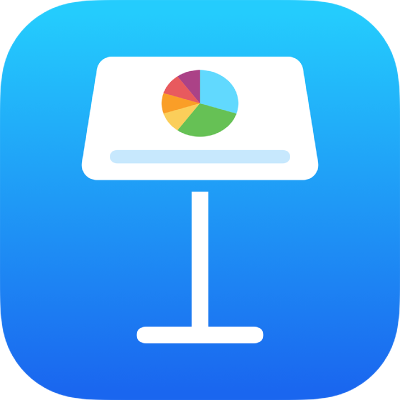
Dừng chia sẻ bài thuyết trình trong Keynote trên iPhone
Nếu là chủ sở hữu của bài thuyết trình được chia sẻ với những người khác, bạn có thể dừng chia sẻ bài thuyết trình để ngăn người khác xem hoặc sửa bài thuyết trình.
Mẹo: Nếu bạn muốn tạm thời tạm dừng chia sẻ đối với một nhóm, hãy bắt đầu cộng tác trong Finder, trên iCloud.com hoặc trên Box.com. (Nếu bạn dừng và bắt đầu lại chia sẻ bên trong Keynote, tất cả các thông tin hoạt động trước đó có thể bị mất).
Trong bài thuyết trình được chia sẻ, hãy chạm vào
 trong thanh công cụ.
trong thanh công cụ.Chạm vào Quản lý bài thuyết trình được chia sẻ.
Chạm vào Dừng Chia sẻ.
Một cảnh báo sẽ hỏi xem bạn có thực sự muốn dừng chia sẻ bài thuyết trình hay không. Chạm vào Dừng Chia sẻ để xác nhận.
Bất kỳ ai đang mở bài thuyết trình khi bạn dừng chia sẻ sẽ nhận được cảnh báo. Bài thuyết trình đóng khi họ bỏ qua cảnh báo và bài thuyết trình bị xóa khỏi iCloud Drive của họ.
Liên kết ban đầu đến bài thuyết trình không còn hoạt động, trừ khi sau đó bạn chia sẻ lại bài thuyết trình và đặt quyền truy cập thành “Bất kỳ ai có liên kết”. Nếu quyền truy cập được đặt thành “Chỉ những người được mời” thì liên kết ban đầu sẽ chỉ hoạt động cho những người mà bạn mời lại vào bài thuyết trình.
Ghi chú: Nếu bạn là chủ sở hữu của bài thuyết trình được chia sẻ và bạn di chuyển bài thuyết trình đến một vị trí khác, liên kết bị phá vỡ và người tham gia mất quyền truy cập vào bài thuyết trình.